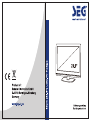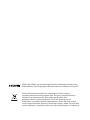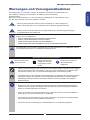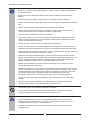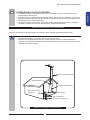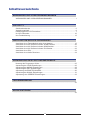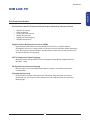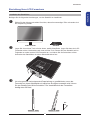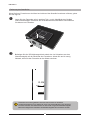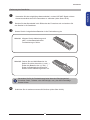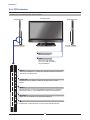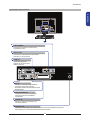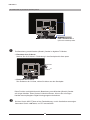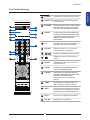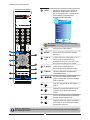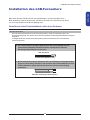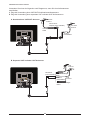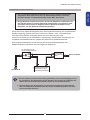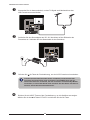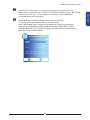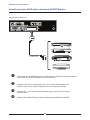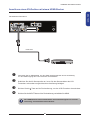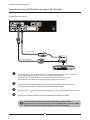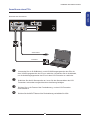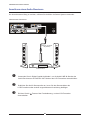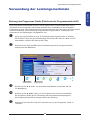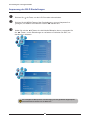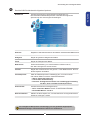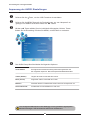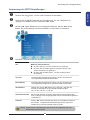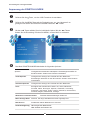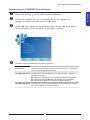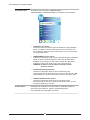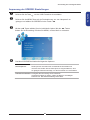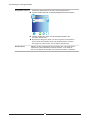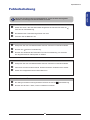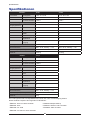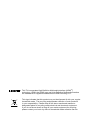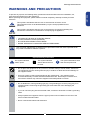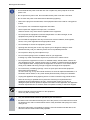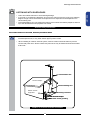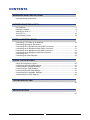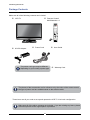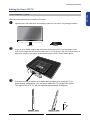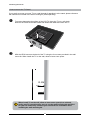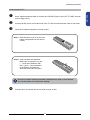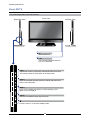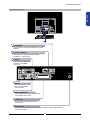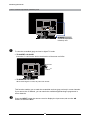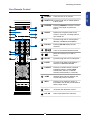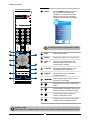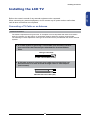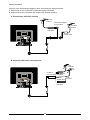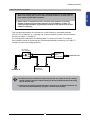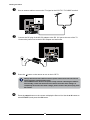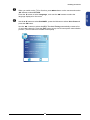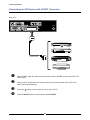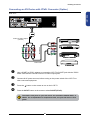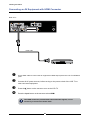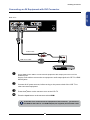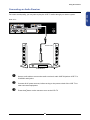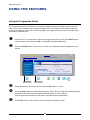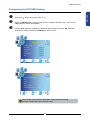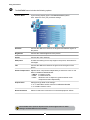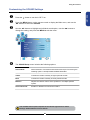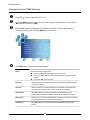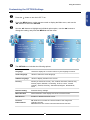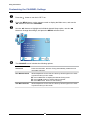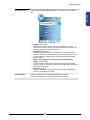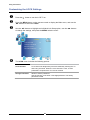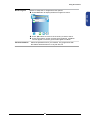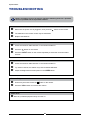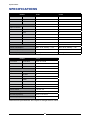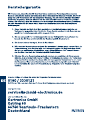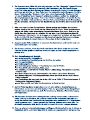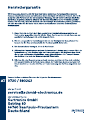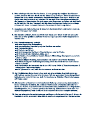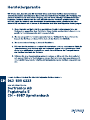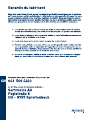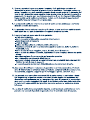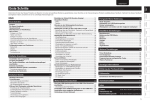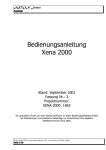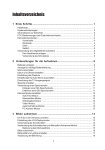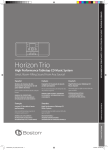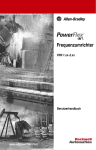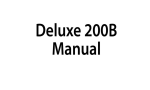Download SEG Tokyo
Transcript
HDMI, das HDMI-Logo und das High-Definition Multimedia Interface sind Warenzeichen oder eingetragene Warenzeichen von HDMI Licensing LLC. Dieses Zeichen deutet darauf hin, dass dieses Produkt nicht im normalen Hausmüll entsorgt werden darf. Recycling und Mülltrennung obliegen Ihrer Verantwortung. Bitte entsorgen Sie den oben genannten Müll an einem geeigneten Ort für die Entsorgung von elektrischen und elektronischen Gegenständen. Wenn Sie nicht wissen, wie Sie Ihren Abfall dem Recycling zukommen lassen, setzen Sie sich bitte mit der städtischen Verwaltung oder dem Hausmüllentsorger in Verbindung. Warnungen und Vorsorgemaßnahmen Warnungen und Vorsorgemaßnahmen WARNUNG Dieses Symbol weist den Nutzer auf die Vermeidung von Stromschlägen hin. Diese Ausrüstung darf nur von qualifiziertem Servicepersonal geöffnet werden. VORSICHT Dieses Symbol weist den Nutzer auf wichtige Bedienungs- und Wartungsanweisungen im Begleitmaterial des Gerätes hin. Um das Risiko von Bränden und Stromschlägen zu verringern, setzen Sie die Ausrüstung weder Regen noch Feuchtigkeit aus. ▪ ZUR VERRINGERUNG DER STROMSCHLAGGEFAHR. ▪ GERÄT (ODER RÜCKSEITE) NICHT ÖFFNEN. ▪ KEINE WARTUNGSFÄHIGEN TEILE IM INNEREN. ▪ ÜBERLASSEN SIE SERVICEARBEITEN QUALIFIZIERTEM PERSONAL. Die Verwendung von Kontrollen, Einstellungen bzw. die Durchführung von Tätigkeiten, die hier nicht genannt sind, können zu schädlicher Strahlung führen. Warnungen und Vorsorgemaßnahmen Dieses Symbol zeigt wichtige Punkte. Dieses Symbol zeigt Tätigkeiten, die nicht durchgeführt werden dürfen. Dieses Symbol zeigt die durchzuführenden Tätigkeiten. ▪ Stellen Sie die Ausrüstung nicht auf unebene oder instabile Wagen, Ständer, Tische, Regale, usw. Die Ausrüstung kann hinunterfallen, und zu schweren Verletzungen bei Kindern oder Erwachsenen führen, bzw. zu schweren Beschädigungen der Ausrüstung selbst. ▪ Verwenden Sie nur vom Hersteller empfohlene Wagen und Ständer. Die Ausrüstung und der empfohlene Wagen oder Ständer müssen sorgfältig behandelt werden. Schnelle Stopps, übermäßige Kraft und unebene Oberflächen können zu einem Umkippen des Wagens/ Ständers führen. ▪ Deaktivieren Sie nicht den dreiadrigen Erdungsstecker. Der Erdungsstift des dreistiftigen Steckers ist ein wichtiges Leistungsmerkmal. Die Entfernung des Erdungsstifts erhöht das Risiko einer Beschädigung der Ausrüstung. ▪ Wenn der Stecker nicht in die Steckdose passt, setzen Sie sich bitte mit einem Elektriker in Verbindung, um einen Erdungsstecker zu installieren. ▪ Verwenden Sie die Ausrüstung immer mit der Stromquelle, die auf dem Informationsetikett mit der Seriennummer und dem Modell angegeben ist. ▪ Vermeiden Sie eine Überlastung von Wandsteckdosen und Verlängerungskabeln. DEUTSCH ENGLISH Um Verletzungen zu vermeiden, müssen die folgenden Sicherheitsvorsorgemaßnahmen bei Installation, Nutzung, Servicearbeiten und Wartung dieser Ausrüstung beachtet werden. Bitte lesen Sie das Handbuch vor der Verwendung vollständig durch und bewahren Sie es auf, falls Sie in Zukunft noch etwas nachlesen müssen. Warnungen und Vorsorgemaßnahmen ▪ Gehen Sie vorsichtig mit dem Stromkabel um. Stellen Sie keine schweren Gegenstände auf das Stromkabel. ▪ Ziehen Sie nicht am Stromkabel. Berühren Sie das Stromkabel nicht mit feuchten Händen. ▪ Berühren Sie das Stromkabel und die Antenne nicht während eines Gewitters. ▪Ziehen Sie den Stecker aus der Steckdose, wenn das Gerät für längere Zeit nicht benutzt wird. ▪ Stellen oder verwenden Sie das Gerät nicht in der Nähe von Wasser. ▪ Setzen Sie das Gerät nicht extremen Temperaturen oder direktem Sonnenlicht aus, da das Gerät erhitzen kann und dadurch Schäden erleiden kann. ▪ Versuchen Sie nicht das Gerät selbst zu reparieren. ▪ Das Öffnen und entfernen des Gehäuses kann Sie gefährlicher Stromspannung oder anderen Gefahren aussetzen und Ihre Garantie nichtig machen. Überlassen Sie den Service dem qualifizierten Personal. ▪ Setzen oder legen Sie keine anderen Objekte auf dem Gerät ab. ▪ Führen Sie keine Sachen in die Belüftungslöcher Ihres Gerätes ein. Das Einführen von Metal oder brennbaren Objekten kann zu Feuer oder elektrischen Stromschlägen führen. ▪ Stellen Sie das Gerät auf den Boden oder auf eine Unterlage die fest, gerade, stabil und stark genug ist das Gewicht des Gerätes zu tragen. ▪ Blockieren Sie keine Belüftungszugänge. Lassen Sie dem Gerät genügend Freiraum. Stellen Sie das Gerät nie auf: ein Bett, Sofa, oder andere vergleichbare Oberflächen; zu nah an Vorhänge, Gardinen, Wände, in ein Bücherregal, einen Einbauschrank oder andere vergleichbare Plätze, die eine schlechte Belüftung vorweisen. ▪ Während eines Gewitters oder wenn Sie das Gerät länger nicht verwenden, ziehen Sie den Stecker aus der Steckdose. ▪ Bei jeglicher Wartung, wenden Sie sich an qualifiziertes Service Personal. Eine Wartung ist dann notwendig, wenn der Apparant in irgendeiner Weise beschädigt wurde, wie z.B.: das Netzkabel oder die Steckdose ist beschädigt. Flüssigkeiten wurden auf das Gerät verschüttet, Objekte sind in das Gerät gefallen, das Gerät wurde Regen oder Feuchtigkeit ausgesetzt, es funktioniert nicht richtig oder wurde fallen gelassen. ▪ Ziehen Sie immer das Netzanschlusskabel aus der Steckdose bevor Sie das Gerät reinigen. ▪ Benutzen Sie niemals Flüssigkeiten oder Sprühdosen zum Reinigen des Gerätes. Reinigen Sie das Gerät nur mit einem weichen, trockenen Tuch. ▪ Verwenden Sie nur vom Hersteller empfohlenes Zubehör. ▪ Verwenden Sie keine Flüssigkeiten oder Sprühbehälter zum reinigen des Gerätes. Reinigen Sie das Gerät nur mit einem weichen, trockenen Tuch ▪ Verwenden Sie ausschließlich vom Hersteller empfohlene Zusatz- und Zubehörteile ▪ Achten Sie darauf, dass nichts auf das Netzkabel gestellt und auch nicht auf das Netzkabel getreten werden kann, und dass es - insbesondere am Stecker und am Austrittspunkt aus dem Gerät - nicht geknickt wird. ▪ Der Netzstecker dient dazu, das Gerät vom Netz zu trennen und sollte immer frei zugänglich sein. Warnungen und Vorsorgemaßnahmen VERWENDUNG VON KOPFHÖRERN Outdoor Outdoor Sicherheitsanweisung Antenna Safety Instructions für die Außenantenne Falls eine Außenantenne angeschlossen ist, folgen Sie den folgenden Sicherheitsvorkehrungen: ▪ Eine Außenantenne sollte sich nicht in dem Umfeld von Überlandleitungen oder anderen Stromkreisen befinden, wo diese in Kontakt mit kommen kann. ▪ Falls Sie eine Außenantenne anbringen, sollten Sie den Kontakt zu Überlandleitungen vermeiden. Ein direkter Kontakt mit Hochspannungsleitungen kann zum Tod führen und sollte unbedingt vermieden werden. Antennenzuleitungsdraht Erdungsklammern Ground clamps Antennenentladeeinheit Electric service Strom-Versorgungsequipment Aufr üstung Erdungsleiter Erdungsklammern Stromversorgungserdung Beispiel für die Erdung einer Außenantenne DEUTSCH ENGLISH ▪ Um Gehörschäden zu vermeiden, sollten Sie sicherstellen, das die Lautstärke auf einem angemessenen Niveau liegt. ▪ Falls Sie keinen Ton während der Wiedergabe hören, drehen Sie die Lautstärke nicht voll auf, da die Musik möglicherweise plötzlich bei hoher Lautstärke anfangen kann. Ein übertriebener Schallpegel kann zu Hörverlust führen. ▪ Um Gehörschäden zu vermeiden, sollten Sie vor der Wiedergabe eine niedrige Lautstärke einstellen und diese erst nach der Wiedergabe entsprechend anpassen. Inhaltsverzeichnis WARNUNGEN UND VORSORGEMASSNAHMEN WARNUNGEN UND VORSORGEMASSNAHMEN..................................................... 1 IHR LCD TV Schlüsselmerkmale...................................................................................................... 5 Verpackungsinhalt........................................................................................................ 6 Einrichtung Ihres LCD-Fernsehers............................................................................... 7 Ihr LCD-Fernseher...................................................................................................... 10 Ihre Fernbedienung.................................................................................................... 13 INSTALLATION DES LCD-FERNSEHERS Anschluss eines Fernsehkabels oder einer Antenne.................................................. 15 Anschluss eines A/V Geräte mit einem SCART-Stecker............................................ 20 Anschluss eines A/V Geräte mit einem HDMI-Stecker............................................... 21 Anschluss eines A/V Geräte mit einem DVI-Stecker.................................................. 22 Anschluss eines PCs.................................................................................................. 23 Anschluss eines Audio Receivers . ............................................................................ 24 VERWENDUNG DER LEISTUNGSMERKMALE Nutzung des Programme Guide........................................................................25 Anpassung der BILD-Einstellungen...................................................................26 Anpassung der AUDIO-Einstellungen.................................................................28 Anpassung der ZEIT-Einstellungen....................................................................29 Anpassung der EINSTELLUNGEN....................................................................30 Anpassung der KANAL-Einstellungen................................................................31 Anpassung der–SPERRE-Einstellungen............................................................33 FEHLERBEHEBUNG .......................................................................................................................................... 35 SPEZIFIKATIONEN .......................................................................................................................................... 36 IHR LCD TV IHR LCD TV DEUTSCH Schlüsselmerkmale Verschiedene Audio-/Videoanschlüsse für den Anschluss externer Geräte ▪ ▪ ▪ ▪ ▪ ▪ 1 SCART Anschluss 1 VGA Anschluss 1 VGA LINE IN Anschluss 1 HDMI IN Anschluss 1 digitaler Koaxialausgang 1 Kopfhöreranschluss High Definition Multimedia Interface (HDMI) ▪ High Definition Multimedia Interface (HDMI) ist eine kleine, nutzerfreundliche Schnittstelle, die bis zu 5 Gbps Video und Audio mit einem einzelnen Kabel übertragen kann. Das System eliminiert Kosten, Komplexität und Verwirrung multipler Kabel zum Anschluss aktueller A/V-Systeme. HDTV Component Video Eingänge ▪ Bietet die beste Videoqualität für DVD und digitale Settop-Boxen (480p/576i/576p, HD1080i, 720p). 3D Digitale Rauschunterdrückung ▪ Diese Funktion kann das Bildrauschen digital verringern und bietet somit bessere Bildqualität. Filmmoduserkennung ▪ Diese Funktion erkennt automatisch den Filminhalt, stellt den Rahmen dementsprechend ein, und sorgt somit für natürlichere und schärfere Bilder bei schnellen Bewegungen. IHR LCD TV Verpackungsinhalt Stellen Sie sicher, dass die folgenden Gegenstände vorhanden sind. LCD TV Stromadapter Fernbedienung / AAA Batterien x 2 Stromkabel 1 2 3 4 5 6 7 8 9 JUMP 0 Stromkabel Der Typ des Stromkabels ist abhängig von der Stromversorgung des Landes. Garantiekarte Die Darstellungen des Zubehörs dienen lediglich nur als Referenz. Die Farbe der Fernbedienung oder die Art des Kables hängen von dem entsprechenden Model ab. Diese Gegenstände benötigen Sie für die Verwendung des LCD-Fernsehers in der Grundkonfiguration. Stellen Sie sicher, dass alle oben angegebenen Inhalte da sind. Sollten Sie etwas vermissen, bringen Sie das Gerät in der Originalverpackung zurück zum Händler. IHR LCD TV Einrichtung Ihres LCD-Fernsehers Öffnen Sie den Karton und stellen Sie sicher, dass alle notwendigen Teile vorhanden sind. Die Verpackung enthält: Standfuß LCD-Fernseher Legen Sie ein weiches Tuch auf eine ebene, stabile Oberfläche. Legen Sie dann den LCDFernseher mit der Vorderseite nach unten auf das Tuch. Passen Sie den Standfuß wie im Folgenden zu sehen an den LCD-Fernseher an, und ziehen Sie die Schrauben auf der Unterseite des Standfußes mit einem Schraubenzieher fest. Um eine gesunde und entspannte Körperhaltung zu gewährleisten, wenn der Fernseher an einem Arbeitsplatz mit optischen Anzeigen verwendet wird, können Sie am Standfuß den Winkel einstellen. Der Verstellbereich des Fernsehers beträgt etwa 20 Grad. 20o DEUTSCH Installation des Standfußes Befolgen Sie die folgenden Anweisungen, um den Standfuß zu installieren: IHR LCD TV Entfernung des Standfußes Wenn Sie Ihren Fernseher an der Wand und nicht auf dem Standfuß montieren möchten, gehen Sie wie folgt vor: Legen Sie den Fernseher auf ein weiches Tuch, um die Oberfläche des Gerätes nicht zu beschädigen. Entfernen Sie die Schrauben des Standfußes und entfernen Sie diesen vom Fernseher. Befestigen Sie die VESA-Montageeinheit mittels der vier Schrauben aus dem Wandmontagekit auf der Rückseite des Fernsehers. Achten Sie auf ein wenig Abstand, wenn Sie den Fernseher an der Wand montieren. 6 cm Achten Sie auf ein wenig Abstand, wenn Sie den Fernseher an der Wand montieren(mindestens 6 cm). Stellen Sie sicher, um welches Modell es sich bei Ihrem Fernseher handelt, und verwenden Sie nur das hierfür vorgesehene Wandmontagekit. Bitten Sie bezüglich der Installation des Wandmontagekits Ihren Techniker um Hilfe. IHR LCD TV Entfernung des Standfußes Verwenden Sie das mitgelieferte Antennenkabel, um das VHF/UHF Signal mit dem Antennenanschluss des LCD-Fernsehers zu verbinden (siehe Seite 19-22). Stecken Sie das Stromkabel in die Rückseite des Fernsehers ein und stecken Sie den Stecker in die Steckdose. Setzen Sie die 2 mitgelieferten Batterien in die Fernbedienung ein. Schritt 1 Klappen Sie die Abdeckung nach oben, um das Batteriefach der Fernbedienung zu öffnen. Schritt 2 Setzen Sie zwei AAA-Batterien ein. Stellen Sie sicher, dass die (+) und( - ) Enden der Batterien den (+) und ( - ) Enden im Batteriefach entsprechen. Setzen Sie die Abdeckung wieder auf. Verwenden Sie für die Fernbedienung keine ätzenden Reinigungsmittel (Porzellan-,Stahl-, Toiletten- oder Ofenreiniger, usw.), da diese beschädigt werden könnte. Schließen Sie ein anderes externes AV-Gerät an (siehe Seite 24-29). DEUTSCH IHR LCD TV Ihr LCD-Fernseher Ansicht von vorne/links/rechts und Kontrollen Ansicht links Vorderansicht IR Infrarotempfänger LED Das LED-Licht zeigt an, wenn der LCD-Fernseher eingeschaltet ist. VOL+Stellt die Lautstärke ein. Wählt den Hauptmenüpunkt und ändert die Werte im OSD-Modus. KANAL▲▼ Schaltet durch die Kanäle. Wählt die Unterpunkte im OSDModus. MENU Einmal drücken, um zum OSD (Bildschirmanzeige) zu gelangen. Nochmals drücken, um die Bildschirmanzeige auszuschalten. EINGANG Wählt aus verschiedenen Eingangssignalquellen. Schaltet den LCD-Fernseher ein und in den Standby-Modus. 10 Ansicht rechts IHR LCD TV Rückansicht und Anschlüsse DEUTSCH KOPFHÖRER Anschluss des externen Kopfhörer für ungestörtes Hören. SPDIF OUT Anschluss des Audiosteckers am Digital/ Standard 5.1 Audiosystem. HDMI IN Verbindung jeglicher, digitaler AV-Ausrüstung am HDMI-Anschluss. CABlE/AIR DC IN Anschluss wird mit dem Stromadapter verbunden, dieser dann mit dem Stromkabel danach das Stromkabel mit der Netzsteckdose. VGA IN/AUDIO IN Anschluss von PC oder sonstiger AVAusrüstung mit VGA und LINE IN Anschlüssen. SCART IN Anschluss externer Ausrüstung mit dem Scart-Stecker. VHF/UHF IN Verbindet das RF Signal der VHF/UHF Antenne oder des Kabelanschlusses für den Empfang von hochauflösendem/Standard-Fernsehen. 11 IHR LCD TV Anschluss der CI (Common Interface) Karte CI SLOT CAM – Anschluss der CI (Common Interface) Karte. Zur Betrachtung verschlüsselter (Bezahl-) Sender im digitalen TV-Modus. Einsetzen einer CI-Karte Stecken Sie die CI-Karte in Pfeilrichtung in den Steckplatz bis diese passt. Entfernen der CI-Karte Zum Entfernen der CI-Karte, ziehen Sie diese aus dem Steckplatz. Diese Funktion ermöglicht Ihnen die Betrachtung verschlüsselter (Bezahl-) Sender auf einigen Kanälen. Wenn Sie das CI-Modul entfernen, können Sie auf einigen Kanälen das empfangbare Digital-/Analogprogramm betrachten. Drücken Sie die INPUT-Taste auf der Fernbedienung, um die Quellenliste anzuzeigen. Verwenden Sie die ▲▼Tasten, um DTV auszuwählen. 12 IHR LCD TV Ihre Fernbedienung POWER 2 SUBTITLE Schaltet durch die Untertiteloptionen Schaltet den LCD-Fernseher an und aus. des Fernsehers. POWER 2 3 FREEZE SUBTITLE GUIDE SLEEP P.SIZE 6 7 8 12 Drücken Sie diese Taste, um das aktuelle Bild einzufrieren. Drücken Sie die Taste erneut, um das Bild wiederherzustellen. 4 GUIDE Im DTV Modus erscheint die elektronische Programmzeitschrift nach Betätigung dieser Taste. Drücken Sie die Taste erneut, um die elektronische Programmzeitschrift auszuschalten. 5 I-II Schaltet durch die TV Sound-Optionen (NICAM): MONO/DUAL/STEREO 6 FAV.CH Drücken Sie FAV. CH., um zu Ihren Lieblingskanälen zu gelangen. 10 1 2 3 4 5 6 7 8 9 JUMP 0 13 14 FREEZE 4 5 9 3 1 11 7 INFO VOL. INPUT EXIT CH. MENU 15 Schaltet die Teletext-Funktion an und aus. 8 Schaltet den Ton Ihres Fernsehers ein und aus. 9 SLEEP Schaltet durch den Sleep-Timer des LCD-Fernsehers. 10 P.SIZE Schaltet durch die Breitbildeinstellungen: Auto/4:3/16:9/ZOOM1/ZOOM2 11 0-9/ENT Das Drücken einer Zahl wählt den Kanal. Nach der Auswahl aktivieren Sie den Kanal mittels ENT, oder der Kanal wird automatisch nach drei Sekunden aktiviert. 12 JUMP Schaltet zwischen dem jetzigen und dem vorherigen Kanal hin und her. 13 INFO Drücken Sie diese Taste und es erscheint eine Vielzahl von Informationen, wie der aktuelle Kanal und die Eingangsquelle. 14 VOL.+- Erhöht und verringert die Lautstärke. 15 CH.▲▼ Schaltet durch die Kanäle. OK S.MODE P.MODE 13 DEUTSCH 1 Installation des LCD-Fernsehers 16 INPUT POWER FREEZE SUBTITLE GUIDE SLEEP P.SIZE Drücken Sie INPUT und es erscheint die Quellenliste. Mit ▲▼ wählen Sie die an den Videoeingängen des LCD-Fernsehers angeschlossene Videoausrüstung: DTV/ATV/SCART/VGA/HDMI Eingangsquelle 1 2 3 4 5 6 7 8 9 JUMP DTV ATV SCART VGA HDMI 0 EXIT Been. INFO VOL. 16 INPUT EXIT Die Komponenteneingänge sind abhängig vom Model. CH. MENU 17 17 EXIT Verlassen des OSD-Menüs. 18 MENU Es erscheint das OSD-Menü auf dem Bildschirm. 19 ▲▼►◄ Schaltet durch die OSD-Optionen und wählt einzelne Menüpunkte. OK bestätigt die Auswahl. OK (LIST) zeigt die Liste der empfangenen Kanäle. 20 S.MODE Wählt die Soundeffektoptionen: Benutzer/Sport/Film/Musik/Standard 21 P.MODE Wählt den Bildmodus: Benutzer/Weich/ Standard/Dynamisch 22 23 Im TELETEXT Modus drücken Sie die entsprechende Farbe, um zu der jeweiligen Seite zu gelangen. 18 OK 19 20 OK 21 S.MODE OK Wählen P.MODE 22 23 25 24 26 24 25 Zeigt den Hauptinhalt im TELETEXTModus. Offenbart versteckte Informationen wie die Antworten auf ein Quiz im TELETEXTModus. Friert im TELETEXT-Modus eine MultipagePassage auf dem Bildschirm ein. 26 Zeigt den oberen und unteren Teil sowie die ganze Seite an, um im TELETEXT-Modus leichter lesen zu können. Effektive Reichweite: Die Fernbedienung steuert den LCD-Fernseher von bis zu 5 m Entfernung, wenn Sie sie direkt auf den Empfänger richten. 14 Installation des LCD-Fernsehers Installation des LCD-Fernsehers Anschluss eines Fernsehkabels oder einer Antenne Antennenanschluss Die Antennenanforderungen für guten Fernsehempfang in Farbe sind wichtiger, als für den Schwarzweißempfang. Aus diesem Grund wird eine qualitativ hochwertige Außenantenne dringend empfohlen. Im Folgenden finden Sie eine kurze Beschreibung der Anschlussart bei den verschiedenen Antennensystemen. ■ Ein 75 Ohm System verfügt im Allgemeinen über ein Rundkabel (nicht im Lieferumfang enthalten) mit IEC-Anschluss, welches leicht und ohne Werkzeug angeschlossen werden kann. IEC-Anschluss 75 Ohm Koaxialkabel (rund) ■ Bei einem 300 Ohm System handelt es sich um ein flaches, zweiadriges Kabel (nicht im Lieferumfang enthalten), das mit einem 300-75 Ohm Adapter an einen 75 Ohm Anschluss angeschlossen werden kann (nicht im Lieferumfang enthalten). 300 Ohm zweiadriges Kabel (flach) 15 DEUTSCH ENGLISH Bitte lesen Sie das Handbuch des anzuschließenden, externen Gerätes durch. Beim Anschluss externer Ausrüstung, schließen Sie bitte keine Geräte an den Strom an, bevor alle anderen Anschlüsse getätigt sind. Installation des LCD-Fernsehers Verwenden Sie eines der folgenden zwei Diagramme, wenn Sie eine Außenantenne anschließen. A: Zeigt die Verwendung einer VHF/UHF-Kombinationsaußenantenne. B: Zeigt die Verwendung einer separaten VHF und/oder UHF Außenantenne. A. Kombinations-VHF/UHF-Antenne VHF/UHF Antenne 300/75-Ohm Adapter (nicht enthalten) VHF/UHF Antenne 300-Ohm zweiadriges Kabel 75-Ohm Koaxialkabel B. Separate VHF und/oder UHF Antennen UHF Antenne Übersetzer (nicht enthalten) 300-Ohm zweiadriges Kabel OUT IN VHF 75-Ohm Antenne Koaxialkabel 300-Ohm zweiadriges Kabel 16 Installation des LCD-Fernsehers Kabelfernsehen (CATV) Anschluss ■ Einige Kabelfernsehfirmen bieten Premium-Bezahlfernsehkanäle. Da die Signale dieser Premium-Bezahlfernsehkanäle verschlüsselt sind, wird dem Abonnenten im Allgemeinen ein Kabelfernsehkonverter/ Entstörer von der Kabelfernsehfirma geliefert. Dieser Konverter /dieses Entstörgerät ist für die normale Betrachtung der verschlüsselten Kanäle notwendig. (Stellen Sie Ihren Fernseher auf Kanal 3 oder 4. Normalerweise wird einer dieser Kanäle verwendet. Wenn dies nicht bekannt sein sollte, setzen Sie sich bitte mit der Kabelfirma in Verbindung.) Spezifischere Anweisungen zur Installation des Kabelfernsehens erhalten Sie seitens Ihrer Kabelfernsehfirma. Eine mögliche Methode für den Anschluss des Konverters/Entstörgerätes Ihrer Kabelfernsehfirma entnehmen Sie dem folgenden Diagramm. RF Schalter(nicht im Lieferumfang enthalten) OUT VHF/UHF IN 2 Sets Signal-Splitter (nicht im Lieferumfang enthalten) A IN B Kabel-TV-Kabel Kabelfernsehkonverter/ Entstörgerät (nicht im Lieferumfang enthalten) ■ Der RF-Schalter (nicht im Lieferumfang enthalten), ist für zwei Eingänge (A und B) erforderlich. Die Einstellung des RF-Schalters auf Position A ermöglicht das Sehen aller unverschlüsselten Kanäle mittels der Fernsehkanaltasten. ■ Die Einstellung des RF-Schalters auf Position B ermöglicht die Betrachtung aller verschlüsselten Kanäle mittels des Konverters/Entstörgerätes und eines Konverterkanalschlüssels. 17 DEUTSCH ENGLISH ■ Ein 75-Ohm Koaxialkabelanschluss ist für einen leichten Anschluss eingebaut. Beim Anschluss des 75-Ohm Koaxialkabels am Gerät, stecken Sie das 75-Ohm Kabel bitte in den ANT. Anschluss. Installation des LCD-Fernsehers Verwenden Sie ein Antennenkabel, um das TV-Signal am Kabelanschluss des LCD-Fernsehers anzuschließen. VHF/UHF IN Schließen Sie den Stromadapter am DC 12V Anschluss auf der Rückseite des Fernsehers an. Verbinden Sie das Stromkabel mit der Steckdose. Drücken Sie die Taste der Fernbedienung, um den LCD-Fernseher einzuschalten. Trennen Sie den LCD-Fernseher immer vom Strom, wenn Sie den LCDFernseher für längere Zeit nicht verwenden. Die POWER-Taste auf der Vorderseite wird nur verwendet, um den Fernseher in den Standby-Modus zu schalten, er trennt das Gerät nicht vom Netz. Um das Gerät vom Netz zu trennen, ziehen Sie bitte den Netzstecker. Drücken Sie die INPUT Taste auf der Fernbedienung, um die Quellliste anzuzeigen. Wählen Sie mit den▲▼ Tasten DTV/ATV und drücken Sie die OK Taste. 18 Installation des LCD-Fernsehers Mit den ▲▼ Tasten wählen Sie KANAL. Drücken Sie die ▼ Taste, um die Auto-Suche auszuwählen. Drücken Sie dann die OK Taste. Mit den ◄► Tasten , wählen Sie JA. Mittels Auto Tuning wird automatisch eine Liste der empfangbaren Kanäle erstellt. Drücken Sie die Taste EXIT zu einem beliebigen Zeitpunkt, um den Speichervorgang zu beenden. (Bei einer Unterbrechung kann die Liste nicht erstellt werden.). Kanalabstimmung 69 %... UHF CH40 DTV TV : 0 programmes(s) DTV : 0 programmes(s) Radio : 0 programmes(s) Drücke Sie <Menu> zum skip Drücke Sie <Exit> zum verlassen EXIT Been. Skip 19 DEUTSCH ENGLISH Wenn Sie Ihren Fernseher zum ersten Mal einschalten, drücken Sie die Taste MENU auf der Fernbedienung und wählen Sie EINSTELLUNGEN mit den ▲▼ Tasten Drücken Sie die ▼ Taste, um die Sprache auszuwählen, und die ◄►Tasten, um die Menüsprache auszuwählen. Installation des LCD-Fernsehers Anschluss eines A/V-Gerätes mit einem SCART-Stecker Rückseite des Fernsehers CABlE/AIR DVDPLAYER SCART Kabel Satellitenempfänger TV Kabelbox Verwenden Sie ein SCART-Kabel zum Anschluss des SCART-Anschlusses externer A/V Geräte am SCART-Eingang des LCD Fernsehers. Schließen Sie alle AC-Stromquellen an, bevor Sie den Stromschalter des LCDFernsehers oder anderer angeschlossener Ausrüstung betätigen. Drücken Sie die Taste auf der Fernbedienung, um den LCD-Fernseher einzuschalten. Drücken Sie die INPUT-Taste auf der Fernbedienung und wählen Sie SCART. 20 Installation des LCD-Fernsehers Anschluss eines A/V-Gerätes mit einem HDMI-Stecker DEUTSCH ENGLISH Rückseite des Fernsehers CABlE/AIR HDMI Kabel AV AV Ausrüstung EQUIPMENT Verwenden Sie ein HDMI-Kabel, um den HDMI-Ausgangsstecker der A/V-Ausrüstung an den HDMI Eingang des LCD Fernsehers anzuschließen. Schließen Sie alle AC-Stromquellen an, bevor Sie den Stromschalter des LCD Fernsehers oder anderer angeschlossener Ausrüstung betätigen. Drücken Sie die Taste auf der Fernbedienung, um den LCD-Fernseher einzuschalten. Drücken Sie die INPUT-Taste auf der Fernbedienung und wählen Sie HDMI. Der HDMI Stecker liefert sowohl Video- als auch Audiosignale. Es ist nicht notwendig, ein Audiokabel anzuschließen. 21 Installation des LCD-Fernsehers Anschluss eines A/V-Gerätes mit einem DVI-Stecker Rückseite des Fernsehers CABlE/AIR AUDIO Kabel AUDIO L DVI-zu-HDMI-Kabel R DVI IN Ausrüstung AVAV EQUIPMENT Verwenden Sie ein DVI-zu-HDMI-Kabel, um die DVI-Ausgangsstecker der AV Ausrüstung an den HDMI Eingangssteckern des LCD-Fernsehers anzuschließen. Verwenden Sie ein Audiokabel für den Anschluss der Audiostecker des externen A/V-Gerätes an den HDMI-Audioeingangssteckern des LCD-Fernsehers. Schließen Sie alle AC-Stromquellen an, bevor Sie den Stromschalter des LCD Fernsehers oder anderer angeschlossener Ausrüstung betätigen. Drücken Sie die Taste auf der Fernbedienung, um den LCD-Fernseher einzuschalten. Drücken Sie die INPUT-Taste auf der Fernbedienung und wählen Sie HDMI. Falls der LCD-Fernseher am DVI-Anschluss Ihrer AV Ausrüstung angeschlossen wird, benötigen Sie ein DVI-zu-HDMI-Kabel oder einen HDMI Adapter (nicht im Lieferumfang enthalten) und ein Audiokabel. 22 Installation des LCD-Fernsehers Anschluss eines PCs DEUTSCH ENGLISH Rückseite des Fernsehers CABlE/AIR AUDIO Kabel VGA Kabel PC Verwenden Sie ein D-SUB-Kabel, um die D-SUB Ausgangsstecker des PCs mit dem VGA-Eingangsstecker des PCs zu verbinden. Verwenden Sie ein Audiokabel, um die Audioausgangsstecker des PCs mit dem LCD-Fernseher zu verbinden. Schließen Sie alle AC-Stromquellen an, bevor Sie den Stromschalter des LCD Fernsehers oder anderer angeschlossener Ausrüstung betätigen. Drücken Sie die Taste auf der Fernbedienung, um den LCD-Fernseher einzuschalten. Drücken Sie die INPUT-Taste auf der Fernbedienung und wählen Sie VGA. 23 Installation des LCD-Fernsehers Anschluss eines Audio-Receivers Um einen besseren Klang zu erzielen, möchten Sie vielleicht ein Stereo System verwenden. Rückseite des Fernsehers CABlE/AIR DIGITAL COAXIAL IN (AUDIO) Audio Receiver Receiver Audio Verwenden Sie ein Digital Coaxial Audiokabel , um die Audio LINE IN Stecker des Audio Receivers an die DIGITAL OUT Stecker des LCD Fernsehers anzuschließen. Schließen Sie alle AC-Stromquellen an, bevor Sie den Stromschalter des LCD-Fernsehers oder anderer angeschlossener Ausrüstung betätigen. Drücken Sie die einzuschalten. Taste auf der Fernbedienung, um den LCD-Fernseher 24 Verwendung der Leistungsmerkmale Verwendung der Leistungsmerkmale Beim Programme Guide handelt es sich um eine elektronische Programmzeitschrift, die die Zuschauer mit einer schnellen und leichten Übersicht einer vollständigen Liste der digitalen Programme versorgt. Das Programme Guide Leistungsmerkmal liefert alle Arten von Informationen auf Ihrem Bildschirm, wie zum Beispiel Programmtitel, Programmdauer, verbleibende Zeit, Informationen zur Altersfreigabe, Verfügbarkeit, usw. Wenn der LCD-Fernseher an eine TV-Programmquelle angeschlossen ist, drücken Sie die INPUT-Taste auf der Fernbedienung und drücken Sie dann die ▲▼, um DTV auszuwählen. Drücken Sie dann die OK-Taste. Drücken Sie die Taste GUIDE auf der Fernbedienung und der Programme Guide erscheint auf dem Bildschirm: PROGRAMME INFO 1 ITV1 06:00 - 06:58 Dickinson’s Real Deal 13 May 2008 0633 DTV 1 ITV1 30 May 06:30 07:30 Dickinson’s Real Deal That Reviera Touch 3 ITV2 The Jeremy Kyie Sh... 4 ITV3 5 Channel 4 Been. Channel name Countdown The Jeremy Kyle Show Heartbeat A Place in Greece 6 More4 The Alan Titchmarsh Show 2 Channel 4 The Two Ronnies N That Riviera Touch ER Mehr The ric... Cagney an... Hill Street Blues Zeitplan DATE Tag andern Erinnerung Wählen Programme list Drücken Sie die ▲▼ Tasten, um die Kanäle auszuwählen und drücken Sie OK zur Bestätigung. Drücken Sie die ▲▼◄► Tasten, um ein Programm aus der Liste auszuwählen. Der Programme Guide gibt eine Einleitung über das aktuelle Senderprogramm. (Die Programminformationen erfolgen seitens des Senders). Drücken Sie die Taste EXIT auf der Fernbedienung, um den Programme Guide zu verlassen. 25 DEUTSCH ENGLISH Nutzung des Programme Guide (Elektronische Programmzeitschrift) Verwendung der Leistungsmerkmale Anpassung der BILD Einstellungen Drücken Sie die Taste, um den LCD-Fernseher einzuschalten. Drücken Sie die MENU-Taste auf der Fernbedienung, um zum Hauptmenü zu gelangen, und wählen Sie mittels der Tasten ◄► das Bild aus. Heben Sie mit den ▲▼ Tasten eine individuelle Bildoption hervor, verwenden Sie die ◄► Tasten, um die Einstellungen zu verändern und drücken Sie EXIT, um das Menü zu verlassen. Die verfügbaren Menüpunkte sind abhängig von der gewählten Signalquelle. Alle Illustrationen dienen nur als Referenz. 26 Verwendung der Leistungsmerkmale Das Menü BILD beinhaltet die folgenden Optionen: Bild-Modus Schaltet zwischen den verschiedenen Anzeigetypen um: Benutzer/Weich/Standard/Dynamisch. Benutzer: Ermöglicht die Speicherung Ihrer bevorzugten Einstellungen. DEUTSCH ENGLISH Kontrast Regelt den Unterschied zwischen den hellsten und dunkelsten Bildbereichen. Helligkeit Regelt die gesamte Helligkeit des Bildes. Farbe Regelt die Farbigkeit des Bildes. Bildschärfe Erhöht die Einstellung, um scharfe Kanten im Bild zu sehen; den Wert verringern für weiche Kanten. Farbton Regelt den Unterschied zw. den grünen u. roten Bildbereichen. Nur bei NTSC Playback einstellbar. Farbtemperatur Stellt die Farbkomponenten unabhängig ein, um einen warmen oder kühlen Effekt zu erzielen: Kalt/Warm/Benutzer ▪ Warm: Erhöht die Rottönung ▪ Kalt: Erhöht die Blautönung ▪ Benutzer: Ermöglicht dem Nutzer die unabhängige Einstellung der Rot-, Grün- und Blau-Farbkomponenten. Seitenformat Schaltet zwischen den Anzeigemodi um. ▪ Im TV- und Video-Modus: Auto/4:3/16:9/ZOOM1/ZOOM2 ▪ Im VGA/DVI-Modus: 4:3/16:9 Rauschreduktion Wählen Sie diese Option aus, um das Rauschen der angeschlossenen Geräte zu verringern: Off/On Die verfügbaren Menüpunkte sind abhängig von der gewählten Signalquelle/ Menüeinstellungen. Alle Illustrationen dienen nur als Referenz 27 Verwendung der Leistungsmerkmale Anpassung der AUDIO Einstellungen Drücken Sie die Taste , um den LCD-Fernseher einzuschalten. Drücken Sie die MENU-Taste auf der Fernbedienung, um zum Hauptmenü zu gelangen und wählen Sie AUDIO mittels der ◄► Tasten. Mit den ▲▼ Tasten wählen Sie eine individuelle Klangoption. Mit den Tasten ändern Sie die Einstellung. Drücken Sie MENU, um das Menü zu verlassen. Das AUDIO Setup Menü beinhaltet die folgenden Optionen: Audio-Modus Treble (Höhen) Regelt die relative Intensität der Höhen. Bass (Tiefen) Regelt die relative Intensität der Tiefen. Balance Stellt die relative Lautstärke der beiden internen Lautsprecher ein. Surround Sound Schaltet die Surround Effekte ein oder aus. Ermöglicht die Auswahl der Klangverbesserungstechnik aus den folgenden Optionen: Benutzer/Sports/FilmMusik/Standard. Die verfügbaren Menüpunkte sind abhängig von der gewählten Signalquelle/ Menüeinstellungen. Alle Illustrationen dienen nur als Referenz 28 Verwendung der Leistungsmerkmale Anpassung der ZEIT Einstellungen Drücken Sie die Taste , um den LCD-Fernseher einzuschalten. Drücken Sie die MENU-Taste auf der Fernbedienung, um zum Hauptmenü zu gelangen und wählen Sie ZEIT mittels der ◄► Tasten Mit den ▲▼ Tasten wählen Sie eine individuelle Zeitoption. Mit den ◄► Tasten ändern Sie die Einstellung. Drücken Sie MENU, um das Menü zu verlassen. Das Menü TIME beinhaltet die folgenden Optionen: Uhr Wählt die aktuelle Uhrzeit. Drücken Sie OK, um zum Uhrenmenü zu gelangen. Drücken Sie die Tasten ▲▼, um zu Datum, Monat, Jahr, Stunde und Minute zu gelangen. Drücken Sie die ◄► Tasten , um den jeweiligen Wert einzustellen. Aus-ZeitErmöglicht die Einstellung des Timers, der den Fernseher zu einem gewählten Zeitpunkt ausschaltet. EinschaltzeitErmöglicht die Einstellung des Timers, der den Fernseher zu einem gewählten Zeitpunkt im gewählten Modus einschaltet. Abschaltzeit Wählen Sie mit den ◄►Tasten einen Zeitraum, nachdem der Fernseher automatisch in den Standby-Modus schaltet: Off / 10 min. / 20 min.~ / 240 min. Abschaltautomatik Bei Auswahl wird der Fernseher automatisch ausgeschaltet, falls kein TV-Signal, keine Eingangsquelle und kein Fernbedienungsbefehl vorhanden ist. Zeitzone Mit den ◄► Tasten schalten Sie durch die verfügbaren Zeitzonen des Landes . Vorgenommene Einstellungen können nach einer Netztrennung oder Stromausfall verloren gehen. Hinweis: Vorgenommene Einstellungen können nach einer Netztrennung oder Stromausfall verloren gehen. 29 DEUTSCH ENGLISH Verwendung der Leistungsmerkmale Anpassung der EINSTELLUNGEN Drücken Sie die Taste , um den LCD-Fernseher einzuschalten. Drücken Sie die MENU-Taste auf der Fernbedienung, um zum Hauptmenü zu gelangen und wählen Sie EINSTELLUNGEN mittels der ◄► Tasten. Mit den ▲▼ Tasten wählen Sie eine individuelle Option. Mit den ◄► Tasten ändern Sie die Einstellung. Drücken Sie MENU, um das Menü zu verlassen. Das Menü EINSTELLUNGEN beinhaltet die folgenden Optionen: SpracheErmöglicht die Auswahl der Audiosprache. Einstellungen betreffen nur den DTV Modus. Sender muss Funktion unterstützen. Audio SpracheErmöglicht die Anzeige der Untertitel auf dem Bildschirm. Einstellungen betreffen nur den DTV Modus. Sender muss Funktion unterstützen. Untertitel SpracheErmöglicht die Anzeige der Untertitel auf dem Bildschirm. Land Ermöglicht die Auswahl des Landes: UK, Irland, Dänemark, Finnland, Italien, Norwegen, Spanien, Schweden, Luxemburg, Frankreich, Tschechien, Polen, Ungarn, Österreich, Deutschland, Schweiz, Belgien, Niederlande, sonstige. Werkseinst. wiederherstellen Menu Anzeige Daue Stellt ein, wie lange das Bildschirmmenü angezeigt wird. Blue Screen Schaltet den blauen Bildschirm ein oder aus. Kontraststeigerung On: Steigert den Bildkontrast. Off: Schaltet die Funktion aus. Stellt die Werkseinstellungen wieder ein. 30 Verwendung der Leistungsmerkmale Anpassung der CHANNEL Einstellungen Drücken Sie die Taste , um den LED-Fernseher einzuschalten. Drücken Sie die MENU-Taste auf der Fernbedienung, um zum Hauptmenü zu gelangen, und wählen Sie KANAL mittels der ◄► Tasten. Mit den ▲▼ Tasten wählen Sie eine individuelle Option. Mit den ◄► Tasten ändern Sie die Einstellung. Drücken Sie MENU, um das Menü zu verlassen. Das Menü KANAL beinhaltet die folgenden Optionen: Auto-Suche Drücken Sie die OK-Taste und das Auto Tuning erstellt eine Liste der empfangbaren Kanäle. DTV Manuelle Suche Ermöglicht die manuelle Einstellung für den jeweiligen Kanal mit optimalem Empfang. Drücken Sie die Taste OK, um zum Menü Manual Tuning zu gelangen. Drücken Sie die Tasten◄►▼ um die Kanalnummer auszuwählen. Drücken Sie die Taste OK, um mit dem Suchlauf zu beginnen. ATV Manuelle Suche Ermöglicht die manuelle Feineinstellung, falls das Signal zu schwach ist oder das Bild im ATV-Modus unklar ist. automatisch 31 DEUTSCH ENGLISH Verwendung der Leistungsmerkmale Programme Edit Ermöglicht das LÖSCHEN / UMBENENNEN / VERSCHIEBEN / ÜBERSPRINGEN von Kanälen in der Kanalliste. Programm Bearbeiten 800 SZTVM01 801 SZTVM01 800 SZTVM01 801 SZTVM01 78 BBC 7 30 CBBC KANAL ▪ LÖSCHEN (rote Taste) Drücken Sie die rote Taste auf der Fernbedienung bei gewähltem Kanal, und drücken Sie die Taste erneut um ihn zu löschen. Um den gelöschten Kanal wie-der zu bekommen, muss der Fernseher neu eingestellt werden. ▪ UMBENENNEN (grüne Taste) Drücken Sie die grüne Taste auf der Fernbedienung bei gewähltem Kanal, än-dern Sie die Buchstaben, indem Sie die ▲▼ Tasten betätigen und bewegen Sie den Cursor mittels der ◄► Tasten. Drücken Sie die grüne Taste erneut, wenn Sie fertig sind. HINWEIS: Es können nur die Namen analoger Sender geändert werden. ▪ AUSTAUSCHEN (gelbe Taste) Drücken Sie die gelbe Taste auf der Fernbedienung bei gewünschtem Kanal. Bewegen Sie den Kanal, indem Sie die ▲▼ Tasten betätigen. Drücken Sie danach nochmals die gelbe Taste. ▪ ÜBERSPRINGEN (blaue Taste) Drücken Sie die blaue Taste auf der Fernbedienung bei hervorgehobenem Ka-nal; drücken Sie die Taste erneut, um den Vorgang rückgängig zu machen. CI Information Ermöglicht die Anzeige der CI-Informationen: Modulinformationen, Smart Card Informationen, Sprache, Softwaredownload. Nur anwählbar bei eingelegtem CA Modul. 32 Verwendung der Leistungsmerkmale Anpassung der SPERRE Einstellungen Drücken Sie die Taste , um den LCD-Fernseher einzuschalten. Drücken Sie die MENU-Taste auf der Fernbedienung, um zum Hauptmenü zu gelangen und wählen Sie SPERRE mit den Tasten ◄► . Mit den ▲▼ Tasten wählen Sie eine individuelle Option. Mit den ◄► Tasten ändern Sie die Einstellung. Drücken Sie MENU, um das Menü zu verlassen. Das Menü SPERRE beinhaltet die folgenden Optionen: Kanal sperren Kanal sperren verhindert das versehentliche Umstellen und verlieren der Kanäle. Wenn Kanal Sperren eingeschaltet ist, wird ein gültiges Passwort benötigt, um den Fernseher neu einzustellen. Passwort bestimmen Ermöglicht die Einrichtung eines Passworts. Um diese Funktion zu nutzen, geben Sie bitte ein vierstelliges Passwort ein. Die Werkseinstellung lautet 0000. 33 DEUTSCH ENGLISH Verwendung der Leistungsmerkmale Programme sperren Richtet die Sperroptionen für das Fernsehprogramm ein: Drücken Sie die Taste OK, um das Blockdiagrammmenü anzuzeigen: Programmsperre 1 C-25 2 C-28 EXIT Drücken Sie die ▲▼ Tasten, um den Kanal auszuwählen, der Drücken Sie die grüne Taste, um das Programm zu blockieren. Kinderschutz blockiert werden soll. Es erscheint das Symbol eines Vorhängeschlosses. Drücken Sie die grüne Taste erneut, um die Sperre aufzuheben. Wählen Sie die Freigabestufe für Ihre Kinder aus. Nur Programme mit diesem Leistungsmerkmal werden blockiert: 4-18 Jahre alt. Nur im DTV Modus anwendbar, wenn Sender Funktion unterstützt. 34 Spezifikationen Fehlerbehebung Fernseher lässt sich nicht einschalten Stellen Sie sicher, dass das Stromkabel eingesteckt ist. Drücken Sie dann die Taste auf der Fernbedienung. Die Batterien der Fernbedienung könnten leer sein. Tauschen Sie die Batterien aus. Kein Bild, kein Ton Überprüfen Sie das Schnittstellenkabel zwischen Fernseher und Antenne/Kabel. Drücken Sie auf der Fernbedienung. Drücken Sie wiederholt die Taste INPUT auf der Fernbedienung, um zwischen den angeschlossenen Videoquellen zu wählen. Schlechtes Bild, Ton OK Überprüfen Sie das Schnittstellenkabel zwischen Fernseher und Antenne/Kabel. Versuchen Sie einen anderen Kanal. Vielleicht bestehen Probleme beim Sender. Stellen Sie Helligkeit/Kontrast im BILD-Menü ein. Bild OK, schlechter Ton Der Klang ist vielleicht stummgeschaltet. Drücken Sie auf der Drücken Sie die VOL+ Taste, um die Lautstärke zu erhöhen. 35 Fernbedienung. DEUTSCH ENGLISH Bevor Sie das Servicepersonal kontaktieren, lesen Sie bitte die folgende Tabelle, um Lösungen für das Problem zu finden Spezifikationen Spezifikationen MODELL LCD Panel Kobe Osaka Panelgröße 18.5” TFT LCD 21.5” TFT LCD Helligkeit 250 250 Kontrastverhältnis 1000:1 Max. Auflösung 1000:1 1366x768 1920x1080 SCART 1 1 VGA 1 1 HDMI 1 1 Koaxial Ausgang 1 1 Kopfhöhrer 1 1 VHF/UHF Eingang 1 1 Stromquelle 12V DC, 4A 12V DC, 4A Stromverbrauch Max. 42 W, standby < 1 W Max. 45 W, standby < 1 W Abmessungen (WxDxH) 462*161*350 mm 529*161*389 mm Gewicht 2.98 kg 3.78 kg Eingangsstecker MODEL LCD Panel Tokyo Panelgröße 23.6” TFT LCD Helligkeit 250 Kontrastverhältnis 1000:1 Max. Auflösung 1920x1080 Eingangsstecker SCART 1 VGA 1 HDMI 1 Koaxial Ausgang 1 Kopfhöhrer 1 VHF/UHF Eingang 1 Stromquelle 12V DC, 5A Stromverbrauch Max. 52 W, standby < 1 W Abmessungen (WxDxH) 573*171*410 mm Gewicht 5 kg Die Leistungsmerkmale und Spezifikationen können sich ohne Vorankündigung ändern. Dieses Produkt entspricht den folgenden EU-Richtlinien: • EN55013: 2001+A1:2003+A2:2006 • EN55022:2006(CLASS-A) • EN55020: 2007 • EN55024:1998+A1:2001+A2:2003 • EN61000-3-2: 2006 • EN60065: 2002+A1:2006 • EN61000-3-3:1995+A1:2001+A2:2005 36 This TV incorporates High-Definition Multimedia Interface (HDMITM) technology. HDMI, the HDMI logo and High-Definition Multimedia Interface are trademarks or registered trademarks of HDMI Licensing LLC. This sign indicates that this product may not be disposed of with your regular household waste. The recycling and separate collection of such products is your responsibility. Please drop off the above-mentioned waste at a designated place for recycling waste electrical and electronic equipment. If you do not know where to drop off your waste equipment for recycling, please contact your local city office or household waste collection service. Warnings and Precautions WARNINGS AND PRECAUTIONS This symbol is intended to alert the user to avoid the risk of electric shock. This equipment must not be disassembled by anyone except qualified service personnel. This symbol is intended to alert the user to the presence of important operating and maintenance instructions in the literature accompanying the appliance. To reduce the risk of fire or electric shock, do not expose this equipment to rain or moisture. ▪ ▪ ▪ ▪ TO REDUCE THE RISK OF ELECTRIC SHOCK, DO NOT REMOVE COVER (OR BACK). NO USER-SERVICEABLE PARTS INSIDE. REFER SERVICING TO QUALIFIED SERVICE PERSONNEL. Use of controls, adjustments or performance of procedures other than those specified herein may result in hazardous radiation exposure. Important Safety Instructions This symbol indicates caution points. This symbol indicates actions that should not be done. This symbol indicates actions that must be performed. ▪ Do not place the equipment on any uneven or unstable trolleys, stands, tables, shelves etc. The equipment may fall, causing serious injury to children or adults and serious damage to the equipment itself. ▪ Use only a trolley or stand recommended by the manufacturer. This equipment and recommended trolley or stand should be handled with care. Quick stops, excessive force, and uneven surfaces may cause the equipment and trolley/stand to overturn. ▪ Do not disable the 3-wire grounding type plug. The grounding pin on the 3-prong plug is an important feature. Removing the grounding pin will increase the risk of damaging the equipment. ▪ If you can not fit the plug into the electrical outlet, contact an electrician to install a grounding outlet. ▪ Always operate this equipment from the type of power source indicated on the rear of the serial / model information label. ▪ Never overload wall outlets and extensions. ENGLISH To prevent any injuries, the following safety precautions should be observed in the installation, use, servicing and maintenance of this equipment. Before operating this equipment, please read this manual completely, and keep it nearby for future reference. Warnings and Precautions ▪ Use and handle the power cord with care. Do not place any heavy objects on the AC power cord. ▪ Do not pull the AC power cord. Do not handle the AC power cord with a wet hand. ▪ Do not touch the power cord and antenna cable during lightning. ▪Remove the plug from the wall outlet, if the equipment will not be used for a long period of time. ▪ Do not place, use or handle this equipment near water. ▪ Never expose the equipment to liquid, rain, or moisture. Seek for service if any of the above is spilled into the equipment. ▪ Do not expose the equipment to extreme temperature or to direct sunlight, as the equipment may heat up and suffer damage. ▪ Do not install the equipment near any heat sources such as radiators, heat registers, stoves, or any other apparatus that might produce heat. ▪ Do not attempt to service the equipment yourself. ▪ Opening and removing the covers may expose you to dangerous voltage or other hazards and may void your warranty. Refer service to qualified personnel. ▪ Do not place or drop any other objects on top. ▪ Do not insert anything into the ventilation holes of your equipment. Inserting any metal or flammable objects may result to fire or electric shock. ▪ Do not place the equipment on uneven or unstable trolleys, stands, tables, shelves etc. The equipment may fall, causing serious injury to children or adults and serious damage to the equipment itself. Always place the equipment on the floor or on a surface that is sturdy, level, stable and strong enough to support the weight of the equipment. ▪ Do not block any ventilating openings. Leave an open space around the equipment. Never place the equipment : on a bed, sofa, rug, or any other similar surfaces; too close to drapes/curtains/walls, in a bookcase, built-in cabinet, or any other similar places that may cause poor ventilation. ▪ Unplug this apparatus during lightning storms or when unused for long periods of time. ▪ Refer all servicing to qualified service personnel. Servicing is required when the apparatus has been damaged in any way, such as power-supply cord or plug is damaged, liquid has been spilled or objects have fallen into the apparatus, the apparatus has been exposed to rain or moisture, does not operate normally, or has been dropped. ▪ Always remove the power cord from the outlet before cleaning the equipment. ▪ Never use liquid or aerosol cleaners on the equipment. Clean only with a soft dry cloth. ▪ Only use attachments/accessories specified by the manufacturer. ▪ Precaution has to be taken that during the use of the product, no mechanical forces shall be applied on the mains cord and mains socket. Partly loosened mains plugs can cause arcing or fire. ▪ Where the mains plug or an appliance coupler is used as the disconnected device, the disconnect device shall remain readily operable. Warnings and Precautions LISTENING WITH EARPHONES Outdoor Antenna Safety Instructions If an outdoor antenna is connected, follow the precautions below: ▪ An outdoor antenna should not be located in any area where it could come in contact with overhead power lines, or any other electric light or power circuits. ▪When installing an outdoor antenna system, extreme caution should be taken to prevent contact with power lines. Direct contact with power lines may be fatal and should be avoided at all costs. Antenna lead-in wire Ground clamps Antenna discharge unit Electric service equipment Grounding conductors Ground clamps Power service grounding EXAMPLE OF OUTDOOR ANTENNA GROUNDING ENGLISH ▪ Listen at moderate Volumes to avoid hearing damage. ▪ If you hear no sound during playback, do not turn the Volume up as the music may suddenly begin at a high Volume. Excessive sound pressure from earphones and headphones can cause hearing loss. ▪ To avoid damaging your ears, adjust the Volume to the lowest level before playback, and turn up to the desired level when playback has started. CONTENTS WARNINGS AND PRECAUTIONS Important Safety Instructions........................................................................................ 1 INTRODUCING THE LCD TV Key Features................................................................................................................ 5 Package Contents........................................................................................................ 6 Setting Your LCD TV..................................................................................................... 7 Your LCD TV............................................................................................................... 10 Your Remote Control.................................................................................................. 13 INSTALLING THE LCD TV Connecting a TV Cable or an Antenna....................................................................... 15 Connecting optional AV Equipment Connecting an AV Equipment with SCART Connector............................................... 20 Connecting an AV Equipment with YPbPr Connector................................................. 21 Connecting an AV Equipment with HDMI Connector.................................................. 22 Connecting an AV Equipment with DVI Connector..................................................... 23 Connecting a PC........................................................................................................ 24 Connecting an Audio Receiver .................................................................................. 25 USING THE FEATURES Using the Programme Guide............................................................................26 Customizing the PICTURE Settings...................................................................27 Customizing the SOUND Settings......................................................................29 Customizing the TIME Settings..........................................................................30 Customizing the OPTION Settings.....................................................................31 Customizing the CHANNEL Settings..................................................................32 Customizing the LOCK Settings.........................................................................34 TROUBLESHOOTING .......................................................................................................................................... 36 SPECIFICATIONS .......................................................................................................................................... 37 Introducing the LCD TV INTRODUCING THE LCD TV ENGLISH Key Features Various Audio/Video terminals for external equipment connection ▪ ▪ ▪ ▪ ▪ ▪ 1 SCART input terminal 1 VGA terminal 1 VGA LINE IN terminal 1 HDMI input terminal 1 coaxial audio output terminal 1 Headphone terminal High Definition Multimedia Interface (HDMI) ▪ High Definition Multimedia Interface (HDMI) is a small, user-friendly interconnect that can carry up to 5 Gbps of combined video and audio in a single cable. This system eliminates the cost, complexity and confusion of multiple cables used to connect current A/V systems. HDTV Component Video Inputs ▪ Offers the best video quality for DVD and digital set-top-box connections (480p/576i/ 576P, HD1080i, 720p). 3D Digital Noise Reduction ▪ This function can digitally reduce image noise to provide better picture quality. Film-Mode Detection ▪ This function can automatically detect content derived from film and adjust the interlacer’s frame matching to provide a more natural-looking, clearer image of the moving picture. Introducing the LCD TV Package Contents Make sure all of the following contents are included. LCD TV AC-DC Adapter Remote Control/ AAA Batteries x 2 Power Cord 1 2 3 4 5 6 7 8 9 JUMP 0 User Guide The power cord type may be different depending on your country’s power type. Warranty Card The photos of the accessories are for reference only, the colour of the remote control, the type of power cord are variable based on the actual models. These items are all you need to set up and operate the LCD TV in its basic configuration. Make sure all of the above contents are included. If you are missing any items, please return this product to the original place of purchase. Introducing the LCD TV Setting Up Your LCD TV ENGLISH How to install the TV Stand Follow the instructions below to install the TV stand: Open the box, and make sure all necessary parts are in the box. The package contains: LCD TV Stand Cover an even stable surface with a soft cloth. Place the LCD TV unit face-down on the cloth. Fit the stand onto the bottom of the LCD TV unit as shown, then use a screw driver to tighten the screw on the bottom of the stand until the screw is firmly fixed in place. In order to ensure a healthy and relaxed body position when using the TV at visual display workstations, you are able to adjust the TV’s angle of the stand. The angle of the LCD TV may be adjusted approximately 20 degrees. 20o Introducing the LCD TV How to remove the TV Stand If you prefer to mount your new TV on a wall instead of attaching it to the stand, please reference the instructions included in the wall mounting kit (sold separately). To prevent damaging the surface of the LCD TV, place the TV on a soft cloth. Remove the screw of the table stand and detach the table stand from the TV. Affix the VESA mount to the back of the TV using the four screws provided in the wallmount kit. When install the TV on the wall, allow to leave some space. 6 cm When install TV on the wall, allow to leave some space(6 cm at least). Verify your TV’s model and be sure to use the wall mounting kit specified for your TV model only. Contract your technician for assistance when installing the wall mounting kit. Introducing the LCD TV How to setup the TV Use a supplied antenna cable to connect the VHF/UHF signal to the LCD TV’s ANT. terminal (refer to page 18-21). Connect the AC power cord at the back of the TV and connect the power cord to wall outlet. Insert the 2 batteries supplied in remote control. Step1 Slide the back cover up to open the battery compartment of the remote control. Step2 Insert two AAA size batteries. Make sure to match the (+) and ( - ) ends of the batteries with the (+) and ( - ) ends indicated in the battery compartment. Slide the cover back into place. Do not use caustic cleaners (porcelain, stainless steel, toilet, or oven cleaner etc.) on the remote, as it may suffer damage. Connect other an external AV device (refer to page 23-28). ENGLISH Introducing the LCD TV Your LCD TV Front/Left /Right Side View and Controls Right Side View Front View IR Infrared Receiver LED The LED light indicates when the LCD TV is activated. VOL+Adjusts the volume up and down. Selects the main-menu item and change values for items when in the OSD mode. CH▲▼ Scans up and down through channels. Selects sub-menu item when in the OSD mode. MENU Press once to display the OSD (on screen display), press again to turn the OSD off. INPUT Chooses from different input signal sources. Turns the LCD TV on and into standby mode. 10 Left Side View Introducing the LCD TV Rear View and Jacks ENGLISH EARPHONE Connects to the external headphone for private listening. DIGITAL COAXIAL Connects to the audio jack on the digital/ standard 5.1 audio system. HDMI IN Connects the all digital AV equipment with HDMI connector. CABlE/AIR DC IN Connect the power cord to the AC-DC adapter and wall outlet. VGA IN/AUDIO IN Connects the PC, or other AV equipment with VGA and line in jacks. SCART IN Connect to external equipment with scart socket. VHF/UHF IN Connects RF input from VHF/UHF antenna or cable to receive high/standard definition television. 11 Introducing the LCD TV How to connect CI(Common Interface) card CI SLOT Connects CI(Common Interface) card To view the scrambled (pay) services in digital TV mode. TO INSERT A CI CARD Insert the CI card into the slot in the direction of the arrow until it fits. TO REMOVE A CI CARD When removing the CI card, do pull it from its slot. This function enables you to watch the scrambled services (pay services) in some channels. If you remove the CI Module, you can watch the available digital/analogue programme in some channels. Press the INPUT button the remote control to display the Input menu,and use the ▲▼ buttons to select the DTV. 12 Introducing the LCD TV Your Remote Control POWER 2 SUBTITLE Cycles through the TV subtitle options Turns the LCD TV on and off. in DTV mode. POWER 2 3 FREEZE SUBTITLE GUIDE SLEEP P.SIZE 6 7 8 12 Pressing FREEZE to freeze the current picture, press again to restore the picture. 4 GUIDE Displays the Program Guide on the screen in TV mode. Pressing again to turn GUIDE off. 5 I-II Cycles through the TV sound options (NICAM) : MONO/DUAL/STEREO 6 FAV.CH Pressing FAV.CH display favorite channels. 7 Turns on and off the Teletext function. 8 Mutes and restores your LCD TV sound. 9 SLEEP Cycles through the LCD TV sleep time. 10 P.SIZE Cycles through Wide mode settings: / Auto/4:3/16:9/ZOOM1/ZOOM2 0-9/ENT Pressing a number selects a channel. Following selection, pressing ENT activates the channel, or channel activates automatically in 3 seconds. 12 JUMP Switches back and forth between the current and previous channels. 13 INFO Pressing once displays a variety of information such as the current channel and the input source. 14 VOL.+- Increases and decreases volume. 15 CH.▲▼ Scans up and down the channels. 10 1 2 3 4 5 6 7 8 9 JUMP 0 13 14 FREEZE 4 5 9 3 1 11 INFO VOL. INPUT EXIT CH. MENU 15 11 OK S.MODE P.MODE 13 ENGLISH 1 Installing the LCD TV 16 INPUT POWER FREEZE SUBTITLE GUIDE SLEEP P.SIZE Pressing INPUT displays the source list, use ▲▼ to select the video equipment connected to the video inputs of your LCD TV :DTV/ATV/ SCART/SCART(YPbPr)/VGA/HDMI Input Source 1 2 3 4 5 6 7 8 9 JUMP DTV ATV SCART SCART(YPbPr) VGA HDMI 0 EXIT Quit OK Select INFO VOL. 16 INPUT EXIT CH. The Component input is dependent on model. MENU 17 EXIT Exits the OSD menu. 18 MENU Displays the OSD menu on the screen. 19 ▲▼►◄ Cycles through OSD options and selects individual menu items. OK confirms option settings. 22 20 S.MODE Selects sound effect options: User/ Sports/Movie/Music/Standard 23 25 21 P.MODE Selects picture mode: User/Mild/ Standard/Dynamic 24 26 22 23 Press the appropriate colour to direct access the colour page. 24 Reveals hidden information such as the answer to a quiz in TELETEXT mode. 25 Freezes a multi-page passage on screen in TELETEXT mode. 26 Displays the top, bottom or all of page, to easily read in TELETEXT mode. 17 18 OK 19 20 21 S.MODE P.MODE OK Displays the main index in TELETEXT mode. Effective range: The remote can control the LCD TV from up to 5m away, if pointed directly at the receiver. 14 Installing the LCD TV Installing the LCD TV Connecting a TV Cable or an Antenna Antenna Connection The antenna requirements for good color TV reception are more important than those for a black & white TV reception. For this reason, a good quality outdoor antenna is strongly recommended. The following is a brief explanation of the type of connection that is provided with the various antenna systems. ■ A 75-ohm system is generally a round cable (not included) with IECtype connector that can easily be attached to a terminal without tools. IEC-type connector 75-ohm coaxial cable (round) ■ A 300-ohm system is a flat twin-lead cable (not included) that can be attached to a 75-ohm terminal through a 300-75-ohm adapter (not included). 300-ohm twin-lead cable (flat) 15 ENGLISH Refer to the owner’s manual of any external equipment to be connected. When connecting any external equipment, do not connect any AC power cords to wall outlets until all other connections are completed. Installing the LCD TV Use one of the following two diagrams when connecting an outdoor antenna. A: Shows how to use a VHF/UHF combination outdoor antenna. B: Shows how to use a separate VHF and/or UHF outdoor antenna. A. Combination VHF/UHF antenna VHF/UHF Antenna 300/75-ohm adapter (not included) 300-ohm twinlead cable VHF/UHF Antenna 75-ohm coaxial cable B. Separate VHF and/or UHF antennas UHF Antenna Combiner 300-ohm twin(not included) lead cable OUT IN 75-ohm coaxial cable 300-ohm twinlead cable 16 VHF Antenna Installing the LCD TV Cable TV (CATV) Connection ■ Some cable TV companies offer premium pay channels. Since the signals of these premium pay channels are scrambled, a cable TV converter/descrambler is generally provided to the subscriber by the cable TV company. This converter/descrambler is necessary for normal viewing of scrambled channels. (Set your TV to channel 3 or 4, typically one of these channels is used. If this is unknown, consult your cable TV company.) For more specific instructions on installing cable TV, consult your cable TV company. One possible method of connecting the converter/descrambler provided by your cable TV company is shown in the diagram below. RF switch (not included) OUT VHF/UHF IN 2 set signal splitter (not included) A IN B Cable TV Line Cable TV converter/ descrambler (not included) ■ The RF switch (not included) is required to provide two inputs (A and B). Setting the RF switch to position A allows viewing of all unscrambled channels by using the TV channel keys. ■ Setting the RF switch to position B allows viewing of all scrambled channels via the converter/descrambler by using the converter channel keys. 17 ENGLISH ■ A 75-ohm coaxial cable connector is built into the set for easy hookup. When connecting the 75-ohm coaxial cable to the set, connect the 75ohm cable into the ANT. terminal. Installing the LCD TV Use an antenna cable to connect the TV signal to the LCD TV´s TV CABLE terminal. VHF/UHF IN Connect the DC plug of the AC-DC adapter to the DC 12V port at the rear of the TV. Connect the power cord to the AC-DC adapter and wall outlet. Press the button on the remote to turn on the LCD TV. Always disconnect the LCD TV from the power outlet when the LCD TV will not be used for a long period of time. The POWER button on the front panel is only used for switching the LCD TV into standby, it does not disconnect the device from the main voltage. To completely disconnect the main voltage, please remove the power plug from the socket. Press the INPUT button on the remote to display the Source List. Use the ▲▼ buttons to select DTV/ATV, and press the OK button. 18 Installing the LCD TV Use the ▲▼ buttons to select CHANNEL, press the ▼ button to select Auto Scan and press the OK button. Use the ◄► buttons to select the YES. The Auto Tuning automatically creates a list of receivable channels. Press the EXIT button at any time to interrupt the memorization process. (The list cannot be created if interrupted) Channel Tuning 69 %... UHF CH40 DTV TV : 0 programmes(s) DTV : 0 programmes(s) Radio : 0 programmes(s) Press <Menu> to skip Press <Exit> to exit EXIT 19 ENGLISH When you switch on the TV for first time, press MENU button on the remote and use the ▲▼ buttons to select OPTION. Press the ▼ button to select Language , and use the ◄► buttons to select the language displayed on the menu. Installing the LCD TV Connecting an A/V Device with SCART Connector Rear of TV CABlE/AIR DVDPLAYER SCART Cable Use a SCART cable to connect the external A/V device’s SCART socket to the LCD TV’s SCART jack. Connect all AC power sources, before turning on the power switch of the LCD TV or other connected equipment. Press the button on the remote to turn on the LCD TV. Press the INPUT button on the remote to select SCART. 20 Installing the LCD TV Connecting an A/V Device with YPbPr Connector (Option) Rear of TV ENGLISH CABlE/AIR SCART-to-YPbPr adapter (Included) R L Pr Pb Y AUDIO Cable Pr Pb Pr DVDPLAYER Pb YPbPr Cable Use a SCART-to-YPbPr adapter to connect the LCD TV’s SCART jack with the YPbPr/ Audio cable and the external A/V device’s YPbPr output jacks. Connect all AC power sources, before turning on the power switch of the LCD TV or other connected equipment. Press the button on the remote to turn on the LCD TV. Press the INPUT button on the remote to select SCART(YPbPr). The YPbPr video jacks on your A/V device are sometimes labeled YPbPr, or YCbCr. For an explanation of component video, see your A/V device’s user guide. 21 Installing the LCD TV Connecting an AV Equipment with HDMI Connector Rear of TV CABlE/AIR HDMI Cable AV EQUIPMENT Use a HDMI cable to connect the AV equipment’s HDMI output jack to the LCD TV’s HDMI IN jacks. Connect all AC power sources, before turning on the power switch of the LCD TV or other connected equipment. Press the button on the remote to turn on the LCD TV. Press the Input button on the remote to select HDMI. The HDMI connector provides both video and audio signals, it’s not necessary to connect the audio cable. 22 Installing the LCD TV Connecting an AV Equipment with DVI Connector ENGLISH Rear of TV CABlE/AIR AUDIO Cable AUDIO L HDMI-to-DVI Cable R DVI IN AV EQUIPMENT Use a HDMI-to-DVI cable to connect the AV equipment’s DVI output jack to the LCD TV’s HDMI IN jacks. Use an audio cable to connect the AV equipment’s audio output jacks to LCD TV’s HDMI AUDIO jacks. Connect all AC power sources, before turning on the power switch of the LCD TV or other connected equipment. Press the button on the remote to turn on the LCD TV. Press the Input button on the remote to select HDMI. If the LCD TV is connected to AV equipment’s DVI connector, you will need an HDMI-to-DVI cable or an HDMI adapter(not supplied) and an audio cable. 23 Installing the LCD TV Connecting a PC Rear of TV CABlE/AIR AUDIO Cable VGA Cable PC Use a D-SUB cable to connect the PC’s D-SUB output jack to the LCD TV’s VGA input jack. Use an audio cable to connect the PC’s audio output jacks to LCD TV’s. Connect all AC power sources, before turning on the power switch of the LCD TV or other connected equipment. Press the button on the remote to turn on the LCD TV. Press the INPUT button on the remote to select VGA. 24 Using the Features Connecting an Audio Receiver Rear of TV CABlE/AIR AUDIO Cable Audio Receiver Use an audio cable to connect the audio receiver’s audio LINE IN jacks to LCD TV’s COAXIAL audio jacks. Connect all AC power sources, before turning on the power switch of the LCD TV or other connected equipment. Press the button on the remote to turn on the LCD TV. 25 ENGLISH For better sound quality, you may want to play the LCD TV audio through your stereo system. Using the Features USING THE FEATURES Using the Programme Guide The Programme Guide is an Electronic Programme guide that provides viewers with a quick and easy way to view a complete list of digital of programmes. The Program Guide feature brings all sorts of information to your screen, such as program title, program duration, time remaining, rating information, availability, etc. With the LCD TV connected to a television programming source, press the INPUT button on the remote control then use ▲▼ to select DTV and press OK button . Press the GUIDE button on the remote control, the Programme Guide will appear on the screen: Programme Guide 1 ITV1 06:00 - 06:58 GMTV Newshour 13 May 2008 0633 DTV 1 ITV1 30 May 06:30 07:30 GMTV Newshour GMTV Today 2 Channel 4 The Hoobs 3 ITV2 Biker Mice fro... 4 ITV3 5 Channel 4 Freshly Squeezed Everybody Love... Upstairs, Downstairs C.. . . . Just Shoot Me No Information Cu.. 6 More4 The Rockford Files The Hoobs The Hoobs . Freshly Squeezed More4 Preview DATE Channel name Programme list Press ▲▼ buttons to select channels and press OK button to confirm. Press ▲▼◄► buttons to select the programme from a list, the Programme Guide provides introduction about the current programme being shown on each channel. (The Programme information in the guide is provided by the broadcasters) Press EXIT button on the remote control to exit the Programme Guide 26 Using the Features Customizing the PICTURE Settings Press the button to turn the LCD TV on. Press the MENU button on the remote control to display the Main menu, and use the ◄► buttons to select the Picture. Use the ▲▼ buttons to highlight an individual picture option, use the ◄► buttons to change the setting, and press the MENU to exit the menu. PICTURE Picture Mode User Contrast 50 Brightness 50 Colour 50 Sharpness 50 Tint 50 ▼ EXIT Quit OK Select Back PICTURE Colour Temperature Red 50 Green 50 Blue 50 Aspect Ratio 16:9 Noise Reducton on ▲ EXIT Quit Back OK Select The available menu items are dependent on the input source being selected. All illustration is for reference only. 27 ENGLISH Using the Features The PICTURE menu includes the following options: Picture Mode Cycles among display types: User/Mild/Standard/Dynamic User: Allows to store your preferred settings. PICTURE Picture Mode User Contrast 50 Brightness 50 Colour 50 Sharpness 50 Tint 50 ▼ EXIT Quit Back OK Select Contrast Controls the difference between the brightest and darkest regions of the picture. Brightness Controls the overall brightness of the picture. Colour Controls the colour intensity. Sharpness Increase this setting to see crisp edges in the picture; decrease it for soft edges. Tint Controls the difference between the green and red regions of the picture. Colour Temperature Adjusts colour components independently to achieve a warm or cool effect: Cool/Warm//Standard/User ▪ Warm: Increases red tint ▪ Cool: Increases blue tint ▪ User: Allows the user to adjust red, green and blue colour component levels independently. Aspect Ratio Selects through Wide mode settings : In TV and video mode: Auto/4:3/16:9/ZOOM1/ZOOM2 In VGA/DVI mode:4:3/16:9 Select to reduce the noise level of connected equipment: Off/On Noise Reduction The available menu options depend on the chosen signal source / menu settings. All illustrations act as a referee. 28 Using the Features Customizing the SOUND Settings Press the button to turn the LCD TV on. Press the MENU button on the remote control to display the Main menu, and use the ◄► buttons to select the SOUND. Use the ▲▼ buttons to highlight an individual sound option, use the ◄► buttons to change the setting, and press the MENU to exit the menu. SOUND Sound Mode User Treble50 Bass50 Balance0 Surround Sound EXIT Quit Back off OK Select The SOUND Setup menu includes the following options: Sound Mode Allows selection of an audio-enhancement technique from among the following options: User/Sports/Movie/Music/Standard Treble Controls the relative intensity of higher pitched sounds. Bass Controls the relative intensity of lower-pitched sounds. Balance Adjusts the relative volume of the speakers in a multiple speaker system. Surround Sound Enables or disables surround sound effect. The available menu options depend on the chosen signal source / menu settings. All illustrations act as a referee. 29 ENGLISH Using the Features Customizing the TIME Settings Press the button to turn the LCD TV on. Press the MENU button on the remote control to display the Main menu, and use the ◄► buttons to select the TIME. Use the ▲▼ buttons to highlight an individual time option, use the ◄► buttons to change the setting, and press the MENU to exit the menu. TIME Clock __ __ Off Time _ _ _ _ off On Time off Sleep Timer off Auto Sleep off Time Zone Canary GMT EXIT Quit Back OK Select The TIME menu includes the following options: Clock Selects to set the current clock. Press the OK button to display the Clock menu: Press the ▲▼ buttons to move to Date, Month, Year, Hour and Minute. Press the ◄► buttons to set. Off Time Allows to set the Off timers that the TV will switch off automatically at the time you select. On Time Allows to set the On timers that the TV will switch on automatically and tune to the mode of your choice at the time you select. Sleep Timer Use ◄► buttons to select a period of time after which the TV automatically switches to standby mode:off/10min/20min~/240min. Auto Sleep Select on, the TV will be automatically turned off, in case of no signal inTV & input source or no remote control input. Time Zone Use ◄► buttons to cycle through the availabletime zones in the country. 30 Using the Features Customizing the OPTION Settings Press the ENGLISH button to turn the LCD TV on. Press the MENU button on the remote control to display the Main menu, and use the ◄► buttons to select the OPTION. Use the ▲▼ buttons to highlight an individual option option, use the ◄► buttons to change the setting, and press the MENU to exit the menu. OPTION OPTION Language English Menu Duration Audio Language English Blue Screen On Subtitle Language English Contrast Enhancement Off Country 15 s UK Restore Setting ▲ ▼ EXIT Quit Back OK Select EXIT Quit Back OK Select The OPTION menu includes the following options: Language Selects to display all on-screen menus in your language of choice. Audio Language Allows to select the audio language. Subtitle Language Allows to display subtitle on the screen. Country Allows you select the country: UK, Ireland, Denmark, Finland, Italy, Norway, Spain, Sweden, Luxemburg, France, Czech., Poland, Hungary, Austria, Germany, Switzerland, Belgium, Netherlands, other. Restore Setting Restores factory settings. Menu Duration Allows selection of the display time of the on-screen menu. Blue Screen Enables or disables the blue screen. Contrast Enhancement On: Selects to increase the contrast levels of the image with changing scenes. Off: Selects to turn off the contrast enhancement function. 31 Using the Features Customizing the CHANNEL Settings Press the button to turn the LCD TV on. Press the MENU button on the remote control to display the Main menu, and use the ◄► buttons to select the CHANNEL. Use the ▲▼ buttons to highlight an individual channel Setup option, use the ◄► buttons to change the settings, and press the MENU exits the menu. CHANNEL Auto Scan DTV Manual Scan ATV Manual Scan Programme Edit CI Information EXIT Quit Back OK Select The CHANNEL menu includes the following options: Auto Scan DTV Manual SCAN ATV Manual SCAN Press the OK button, the Auto Tuning automatically creates a list of receivable channels. Allows adjustment for the fine tune level by hand if signal is too weak or picture is blurry in DTV mode. Press OK button to display the Manual Tuning menu: Press ◄►▼ buttons to select channel number. Press OK button button to start scaning. Allows adjustment for the fine tune level by hand if signal is too weak or picture is blurry in ATV mode. 32 Using the Features Programme Edit Allows DELETE/RENAME/MOVE/SKIP of channels on the channel list. 800 SZTVM01 801 SZTVM01 800 SZTVM01 801 SZTVM01 78 BBC 7 30 CBBC Channel ▪ DELETE (red button) Press the red button on the remote control with the selected channel, then press it again if you wish to delete it. To retrieve the deleted channel you must retune the TV. ▪ RENAME (green button) Press the green button on the remote control with the selected channel, change the characters by pressing the ▲▼ buttons and move the cursor by ◄► buttons. Press the green button again when finished. NOTE: Only analogue TV channel names can be edited. ▪ SWAP (yellow button) Press the yellow button on the remote control with the selected channel, move the channel by pressing the ▲▼ buttons then press the yellow button again. ▪ SKIP (blue button) Press the blue button on the remote control with the highlighted channel; press again to un-skip. CI Information Allows to display the CI information: Module Information, Smart Card Information, Language, Software Download 33 ENGLISH Programme Edit Using the Features Customizing the LOCK Settings Press the button to turn the LCD TV on. Press the MENU button on the remote control to display the Main menu, and use the ◄► buttons to select the LOCK. Use the ▲▼ buttons to highlight an individual lock Setup option, use the ◄► buttons to change the settings, and press the MENU exits the menu. LOCK Lock Channel off Change Password Block Program Parental Guidance off EXIT Quit Back OK Select The LOCK menu includes the following options: Lock Channel Change Password Lock channel is designed to prevent accidentally retuning the TV and losing channels. When the Lock channel is “ON”, a valid password is required if the TV is to be retuned. Allows to set the password. Use the function, must enter a four-digit password. The factory password is 0000 34 Using the Features Block Program Selects to setup the TV Programme Lock options: Press OK button to display the Block Programme menu: 2 C-28 EXIT Parental Guidance Press ▲▼ buttons to move to the channel you want to block. Press Green button button to block the programme, a padlock icon will appear. Press the green button again to unblock. Select the parental level for your children, only programmes with this feature will be blocked: 4 to 18 year olds, off 35 ENGLISH Block Program 1 C-25 Specifications TROUBLESHOOTING Before consulting service personnel, check the following chart for a possible cause of problem and for a possible solution. TV will not turn on Make sure the power cord is plugged in, then press the The batteries in the remote control may be exhausted. Replace the batteries. button on the remote. No picture, no sound Check the interface cable between TV and antenna/cable TV. Press the button on the remote. Press the INPUT button on the remote repeatedly to select the connected video sources. Poor picture, sound OK Check the interface cable between TV and antenna/cable TV. Try another channel, the station may have broadcast difficulties. Adjust the Brightness/Contrast options in the VIDEO Menu. Picture OK, poor sound Sound may be muted. Press the button on the remote. Press the VOL+ button to increase the volume. Audio noise Move any infrared equipment away from the TV. 36 Specifications SPECIFICATIONS MODEL Kobe Osaka Panel Size 18.5” TFT LCD 21.5” TFT LCD Brightness 250 250 Contrast Ratio 1000:1 1000:1 1366x768 1920x1080 SCART 1 1 VGA 1 1 HDMI 1 1 COAXIAL OUT 1 1 HEADPHONE 1 1 VHF/UHF IN 1 1 Power Source 12V DC, 4A 12V DC, 4A Power Consumption Max. 42 W, standby < 1 W Max. 45 W, standby < 1 W Dimension(WxDxH) 462*161*350 mm 529*161*389 mm WEIGHT (Net) 2.98 kg 3.78 kg LCD Panel Max. Resolution Input Connector MODEL LCD Panel Tokyo Panel Size 23.6” TFT LCD Brightness 250 Contrast Ratio 1000:1 Max. Resolution 1920x1080 Input Connector SCART 1 VGA 1 HDMI 1 COAXIAL OUT 1 HEADPHONE 1 VHF/UHF IN 1 Power Source 12V DC, 5A Power Consumption Max. 52 W, standby < 1 W Dimension(WxDxH) 573*171*410 mm WEIGHT (Net) 5 kg Features and Specifications are subject to change without notice. 37
This document in other languages
- Deutsch: Seg Tokyo